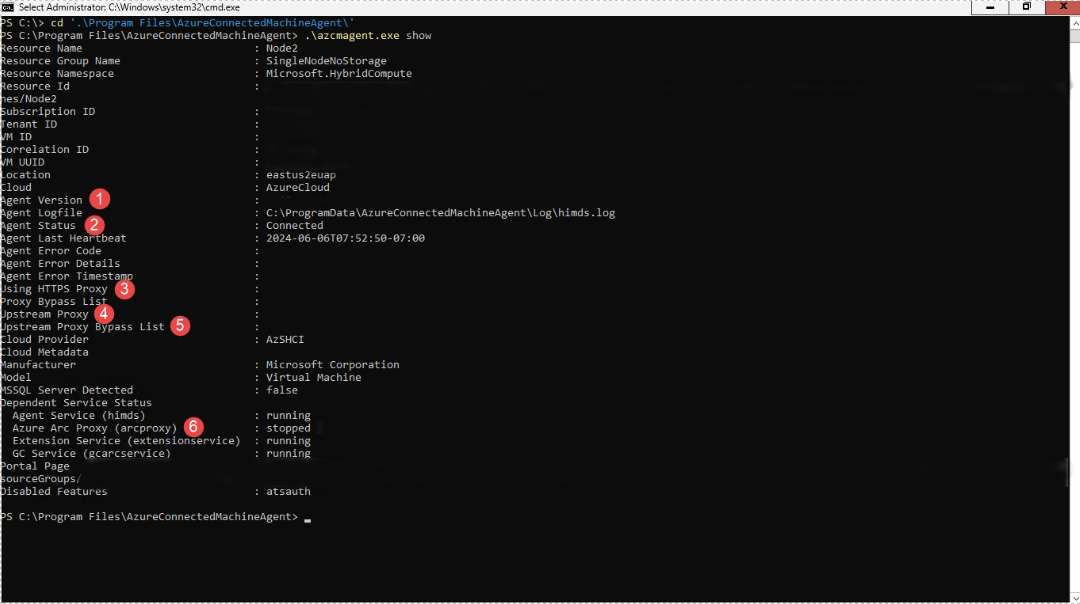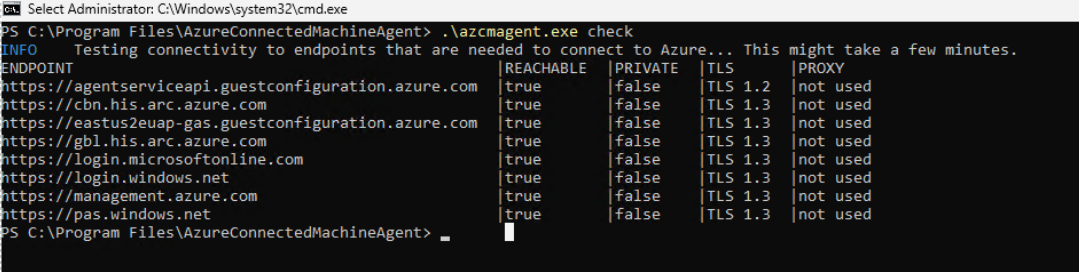Korzystanie z bramy usługi Azure Arc bez serwera proxy w środowisku lokalnym platformy Azure (wersja zapoznawcza)
Dotyczy: Azure Local, wersja 23H2, wersja 2411.1 i nowsze
Po utworzeniu zasobu bramy usługi Arc w ramach subskrypcji platformy Azure możesz włączyć nowe funkcje bramy usługi Arc w wersji zapoznawczej w środowisku lokalnym platformy Azure. W tym artykule opisano sposób używania bramy platformy Azure dla wystąpień lokalnych platformy Azure bez serwera proxy.
Ważne
Ta funkcja jest obecnie dostępna w wersji zapoznawczej. Zobacz Dodatkowe warunki użytkowania wersji zapoznawczych platformy Microsoft Azure, aby zapoznać się z postanowieniami prawnymi dotyczącymi funkcji platformy Azure, które są w wersji beta lub wersji zapoznawczej albo w inny sposób nie zostały jeszcze wydane jako ogólnie dostępne.
Wymagania wstępne
Przed kontynuowaniem upewnij się, że zostały spełnione następujące wymagania wstępne:
Masz dostęp do lokalnego wystąpienia Azure działającego w wersji 23H2, wydanie 2411.1. Wcześniejsze wersje nie obsługują tego scenariusza.
Zasób bramy usługi Arc utworzony w tej samej subskrypcji co używany do wdrażania usługi Azure Local. Aby uzyskać więcej informacji, zobacz Tworzenie zasobu bramy usługi Arc na platformie Azure.
Krok 1. Uzyskiwanie identyfikatora ArcGatewayID
Aby uruchomić skrypt rejestracji na maszynach lokalnych platformy Azure, potrzebny jest identyfikator bramy arc (ArcGatewayID) z platformy Azure. Identyfikator bramy usługi Arc można znaleźć na stronie przeglądu zasobu w witrynie Azure Portal.
Krok 2. Rejestrowanie nowych maszyn w usłudze Azure Arc
Aby użyć funkcji bramy Arc dla systemów lokalnych platformy Azure bez serwera proxy, użyj tylko parametru ArcGatewayID.
Uruchom skrypt inicjowania w następujący sposób.
#Define the subscription where you want to register your server as Arc device.
$Subscription = "yoursubscription"
#Define the resource group where you want to register your server as Arc device.
$RG = "yourresourcegroupname"
#Define the tenant you will use to register your server as Arc device.
$Tenant = "yourtenant"
#Define the Arc gateway resource ID from Azure
$ArcgwId = "/subscriptions/yourarcgatewayid/resourceGroups/yourresourcegroupname/providers/Microsoft.HybridCompute/gateways/yourarcgatewayname"
#Connect to your Azure account and Subscription
Connect-AzAccount -SubscriptionId $Subscription -TenantId $Tenant -DeviceCode
#Get the Access Token and Account ID for the registration
$ARMtoken = (Get-AzAccessToken).Token
#Get the Account ID for the registration
$id = (Get-AzContext).Account.Id
#Invoke the registration script with Proxy and ArcgatewayID
Invoke-AzStackHciArcInitialization -SubscriptionID $Subscription -ResourceGroup $RG -TenantID $Tenant -Region australiaeast -Cloud "AzureCloud" -ArmAccessToken $ARMtoken -AccountID $id -ArcGatewayID $ArcgwId
Krok 3. Uruchamianie wdrożenia chmury lokalnej platformy Azure
Po zarejestrowaniu maszyn lokalnych platformy Azure w usłudze Azure Arc i zainstalowaniu wszystkich rozszerzeń można rozpocząć wdrażanie z witryny Azure Portal lub przy użyciu szablonów usługi ARM opisanych w następujących artykułach:
wdróż wystąpienie lokalne platformy Azure przy użyciu witryny Azure Portal.
wdrożenie szablonu usługi Azure Resource Manager dla usługi Azure Local w wersji 23H2.
Krok 4. Sprawdzanie, czy instalacja zakończyła się pomyślnie
Po rozpoczęciu walidacji wdrożenia możesz nawiązać połączenie z pierwszą maszyną lokalną platformy Azure z systemu i otworzyć dziennik bramy usługi Arc, aby monitorować, które punkty końcowe są przekierowywane do bramy usługi Arc i które z nich nadal korzystają z zapory.
Dziennik bramy usługi Arc można znaleźć pod adresem: c:\programdata\AzureConnectedMAchineAgent\Log\arcproxy.log.
Aby sprawdzić konfigurację agenta usługi Arc i sprawdzić, czy używa bramy usługi Arc, uruchom następujące polecenie: c:\program files\AzureConnectedMachineAgent>.\azcmagent show
Wynik powinien zawierać następujące wartości:
Wersja agenta jest 1.45 lub nowsza.
stan agenta to połączony.
Używanie serwera proxy HTTPS jest puste, gdy brama usługi Arc nie jest używana. Powinno wyświetlić się jako
http://localhost:40343, gdy brama usługi Arc jest włączona.nadrzędny serwer proxy powinien być pusty, ponieważ nie używasz żadnego serwera proxy przedsiębiorstwa.
Serwer proxy usługi Azure Arc jest wyświetlany jako zatrzymany, gdy brama usługi Arc nie jest używana, a uruchomiony po włączeniu bramy usługi Arc.
Agent Arc bez bramy Arc
Agent usługi Arc korzystający z bramy usługi Arc:
Ponadto, aby sprawdzić, czy konfiguracja zakończyła się pomyślnie, można uruchomić następujące polecenie: c:\program files\AzureConnectedMachineAgent>.\azcmagent check.
Odpowiedź powinna wskazywać, że connection.type jest ustawiona na gateway, a kolumna Reachable powinna wskazywać true dla wszystkich adresów URL, jak pokazano.
Agent usługi Arc bez bramy usługi Arc:
Agent usługi Arc z włączoną bramą usługi Arc:
Możesz również przeprowadzić inspekcję ruchu bramy, wyświetlając dzienniki routera bramy.
Aby wyświetlić dzienniki routera bramy w systemie Windows, uruchom polecenie azcmagent logs w programie PowerShell. W wynikowym pliku .zip dzienniki znajdują się w folderze C:\ProgramData\Microsoft\ArcGatewayRouter.